苏州市基层党建信息平台二期项目用户手册简易版.docx
《苏州市基层党建信息平台二期项目用户手册简易版.docx》由会员分享,可在线阅读,更多相关《苏州市基层党建信息平台二期项目用户手册简易版.docx(12页珍藏版)》请在冰豆网上搜索。
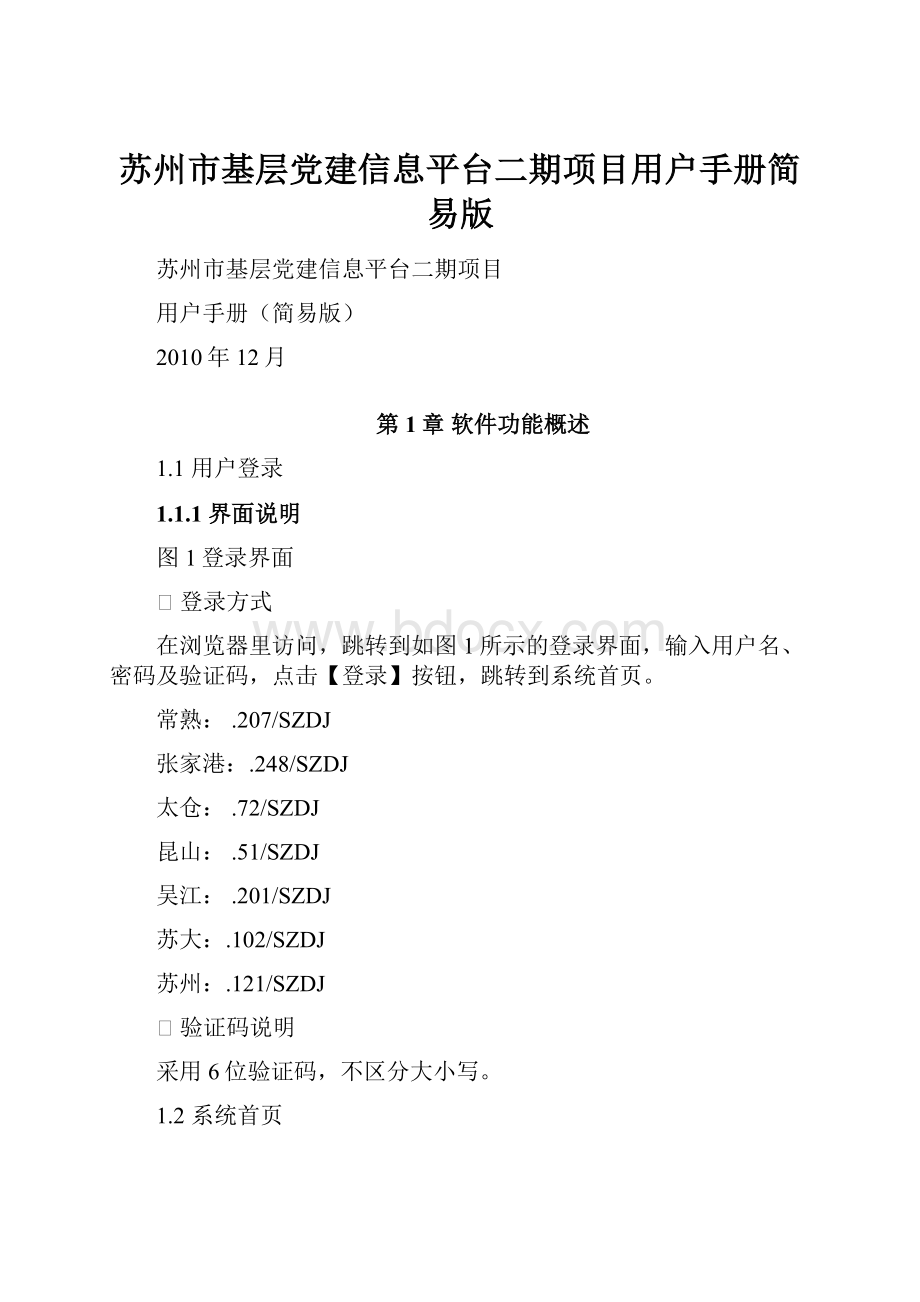
苏州市基层党建信息平台二期项目用户手册简易版
苏州市基层党建信息平台二期项目
用户手册(简易版)
2010年12月
第1章软件功能概述
1.1用户登录
1.1.1界面说明
图1登录界面
Ø登录方式
在浏览器里访问,跳转到如图1所示的登录界面,输入用户名、密码及验证码,点击【登录】按钮,跳转到系统首页。
常熟:
.207/SZDJ
张家港:
.248/SZDJ
太仓:
.72/SZDJ
昆山:
.51/SZDJ
吴江:
.201/SZDJ
苏大:
.102/SZDJ
苏州:
.121/SZDJ
Ø验证码说明
采用6位验证码,不区分大小写。
1.2系统首页
1.2.1界面说明
图2首页一览
图3首页布局
图4党组织分类情况
图5党员队伍情况
图6发展党员情况
图7党员年龄结构图
图8党员学历层次
●导航栏包括:
首页、党组织管理、党员管理、查询统计、年报管理、互动交流、系统管理等。
●首页左边:
提供通讯录、公用资源、在线调查、系统帮助等快捷方式;
●首页中间;提供党组织分类情况、党员队伍情况、发展党员情况、党员年龄结构、党员学历层次这五大类的统计图表(饼状图、柱状图);
●首页右边:
展示最新的通知公告、信息提醒;
●首页右上角:
提供修改密码、注销退出、全屏显示等功能快捷按钮。
1.3党组织管理
党组织管理模块:
包括党组织信息管理、党组织台账信息管理、党组织整建制转移。
1.3.1党组织信息管理
1.3.1.1列表界面说明
图9党组织信息管理界面
图10党组织信息管理界面布局
Ø布局:
党组织树、按钮栏、查询栏、列表栏。
图11党组织树展示
Ø党组织树展示:
本级及下级党组织;
Ø在文本框中输入首字母、汉字、党组织代码,可快速定位到党组织树;
Ø党组织树可收缩,系统会自动记忆上次展开或收缩状态。
图12党组织信息管理列表
Ø列表:
默认显示15条党组织信息,按照党组织代码排序;
Ø列表头的数据项可排序;
Ø对党组织名称提供层级的提示。
1.3.1.2新增界面说明
图13党组织新增界面
Ø带*为必输项;
Ø党组织代码:
默认带出上级党组织的代码;
Ø保存后,跳转到如下班子届次界面;
图14党组织新增后,班子届次界面
图15班子届次界面新增后
Ø点击班子届次界面上的【新增】,向下拉伸展示新增界面,点击【取消】按钮,页面向上伸缩关闭;
图16班子成员界面
Ø点击班子成员界面上的【新增】,向下拉伸展示新增界面,点击【取消】按钮,页面向上伸缩关闭;
Ø点击“姓名”后的文本框,弹出党员信息界面(班子成员信息来自党员信息)。
图17组织奖惩界面
图18单位信息界面
图19党员名册界面
1.3.1.3导出功能说明
图20党组织信息导出界面
Ø点击列表界面上的【导出】按钮,弹出导出excel的界面;
Ø自定义选择导出的数据项,按确定后导出党组织数据;
Ø导出数据设置不能大于5000条。
1.3.1.4批量编辑功能说明
图21党组织批量编辑界面
Ø在【信息集】选择【信息项】,在【等于】选择或填写修改的数据;
Ø在列表中勾选修改的党组织信息,点击【批量修改】按钮,完毕。
1.3.2党组织台账信息管理
Ø党组织台账信息包括:
工作计划、工作总结、民主生活会记录、公示栏、荣誉册、支部活动、民主评议党员情况、党费记录、发文记录、其他工作记录。
Ø如下如所示新增界面,其他类似。
图22工作计划新增界面
图23工作总结新增界面
图24民主生活会记录新增界面
1.3.3整建制转移
1.3.3.1界面说明
图25整建制转移界面
Ø在文本框中输入首字母、汉字、党组织代码,可快速定位到党组织树中的某一具体党组织;
Ø输入新的党组织代码后,点击【确定】按钮,通过校验规则后,操作成功;
Ø操作成功后,原有的党组织名称、代码被删除,原来所关联的台账信息、党员信息、申请入党人信息自动关联到新的党组织层级中。
1.4党员管理
党组织管理模块:
包括党组织信息管理、党组织台账信息管理、党组织整建制转移。
1.4.1党员信息管理
图26党员信息管理界面
1.4.1.1党员列表界面说明
图27党员信息管理界面布局
Ø布局:
左边导航栏、党组织树、按钮栏、查询栏、列表栏。
1.4.1.2党员新增界面说明
图28党员信息新增界面
Ø带*为必输项,只有输入后才能保存。
1.4.1.3党员修改界面说明
图29党员信息修改界面
Ø带*为必输项,只有输入后才能保存。
Ø涉及年报统计的数据项,可能不是必输项,维护时,尽量录入到系统中。
Ø系统中的某些党员数据,应该是正式党员,但由于转正日期、转正情况没有维护,还是预备党员,给年报统计带来不准确。
Ø譬如:
民族、出生日期、学历信息、工作岗位、一线情况、新社会阶层人员等都涉及到年报统计,这块可以在【年报管理】的【数据校核】功能中作统一修改。
1.4.1.4党员导出功能说明
图30党员信息导出界面
Ø点击列表界面上的【导出】按钮,弹出导出excel的界面;
Ø自定义选择导出的数据项,按确定后导出党员数据;
Ø导出数据设置不能大于5000条。
1.4.1.5党员明细界面说明
图31党员信息明细界面
Ø包括:
基本信息、党籍信息、组织关系、学历学位、工作岗位、职务信息、技术职务、民主评议、奖惩情况、困难党员、缴费记录;
Ø明细界面中的信息与党员新增界面中的信息保持实时联动。
Ø联动规则:
以学历学位举例,在新增页面上新增一条党员信息后(学历为本科),那么在明细界面的【学历学位】中会自动新增一条本科信息,新增界面一旦修改,明细界面也随着修改;当又在明细界面的【学历学位】中新增一条硕士的信息后,新增界面上的信息会联动修改为硕士。
其他相似规则。
1.4.1.6党费收缴界面说明
图32党费收缴界面
1.4.1.7党员信息关系转接界面说明
图33党员信息关系转接(内部转移)
图34党员信息关系转接(市内转移)
图35党员信息关系转接(转入审核)
图36党员信息关系转接(转入审核)
图37党员信息关系转接(转入审核)
图38党员信息关系转接(转外地)
图39转出党员查询列表
图40转出党员查询-状态
Ø待审批(状态):
转出党员后,待上级党组织审核。
Ø对方待审批(状态):
转出党员后,上级党组织审核通过后,待接收方上级党组织审核。
Ø未通过(状态):
1、转出党员后,上级党组织审核未通过;2、接收方上级党组织审核未通过。
Ø已通过(状态):
接受方上级党组织审核通过。
图41转出党员查询列表
图42转出党员查询-状态
Ø待审批(状态):
待接收方上级党组织审核。
Ø未通过(状态):
接收方上级党组织审核未通过。
Ø已通过(状态):
接受方上级党组织审核通过。
1.4.1.8历史党员界面说明
图43历史党员列表界面
1.4.2申请入党人信息管理
1.4.2.1列表界面说明
图44申请入党人列表界面
1.4.2.2新增界面说明
图45申请入党人新增界面
Ø带*为必输项,只有输入后才能保存。
Ø申请入党人一旦变为发展对象,可以点击界面上的【成为党员】按钮,变成预备党员,一些字段信息会更新到党员信息,所以譬如民族、出生日期、学历信息、工作岗位、一线情况、新社会阶层人员等建议在此输入。
1.4.2.3修改界面说明
图46申请入党人修改界面
Ø带*为必输项,只有输入后才能保存;
Ø申请入党时间填写后,成为申请入党人状态;
Ø列入入党积极分子时间填写后,成为入党积极分子状态;
Ø列为发展对象时间填写后,成为发展对象状态。
Ø明细界面中的信息与申请入党人新增界面中的信息保持实时联动。
联动规则同党员信息。
1.4.2.4明细界面说明
图47申请入党人明细界面
1.4.2.5成为党员界面说明
图48申请入党人成为党员界面
Ø选择发展对象状态的申请入党人,点击【成为党员】按钮,输入信息后,完毕。
1.4.2.6申请入党人转接界面说明
图49申请入党人转接界面(内部转移)
图50申请入党人转接界面(市内转移)
图51申请入党人转接界面(转入审核)
图52申请入党人转接界面(转出审核)
图53转出申请人查询界面
图54转出申请人查询(状态)
Ø待审批(状态):
转出申请入党人后,待上级党组织审核。
Ø对方待审批(状态):
转出申请入党人后,上级党组织审核通过后,待接收方上级党组织审核。
Ø未通过(状态):
1、转出申请入党人后,上级党组织审核未通过;2、接收方上级党组织审核未通过。
Ø已通过(状态):
接受方上级党组织审核通过。
图55转入申请人查询(状态)
1.4.3出国党员信息管理
1.4.3.1列表界面说明
图56出国党员列表界面
1.4.3.2新增界面说明
图57出国党员新增界面
Ø姓名栏的数据取自党员信息。
1.4.4回国党员信息管理
1.4.4.1列表界面说明
图58回国党员列表界面
1.4.4.2新增界面说明
图59回国党员新增界面
Ø姓名栏的数据取自党员信息。
1.4.5流出党员信息管理
1.4.5.1列表界面说明
图60流出党员列表界面
1.4.5.2新增界面说明
图61流出党员新增界面
Ø姓名栏的数据取自党员信息。
1.4.6流入党员信息管理
1.4.6.1列表界面说明
图62流入党员列表界面
1.4.6.2新增界面说明
图63流入党员新增界面
1.5查询统计
查询统计模块包括:
组合查询、固定查询、随机统计、动态统计。
1.5.1组合查询
图64组合查询界面
图65组合查询界面布局
Ø布局:
党组织树、查询类型、查询条件、查询名称。
Ø查询类型有:
党组织、党员(默认选中)、出国党员、回国党员、流动党员、流入党员。
Ø查询条件部分分为:
信息集合、信息项、操作符、查询值、逻辑关系。
信息集合是根据选择的查询类型加载;信息项根据选择的信息集合加载;查询值根据信息项显示相应的选择项或者手工输入;逻辑关系有:
并且、或者、无,只有选择“无”时才表示查询语句结束。
Ø在查询条件区域,输入相应的查询条件,点击【新增】,将查询条件显示到列表区域中。
Ø固定查询名称中输入自定义查询条件名称,点击【保存到固定查询】,在固定查询中可以查询到该条查询语句。
1.5.2固定查询
图66固定查询界面
Ø固定查询中的查询语句是组合查询模块保存而来,选择查询条件,点击【查询】,根据查询条件查询出相应的数据。
1.5.3随机统计
图67随机统计界面
Ø查询类型分为:
党组织、党员。
Ø统计分为:
统计、按单位统计、按支部统计、党员名册。
Ø查询区域中的各个查询条件之间的关系是“并且”的关系。
Ø在党员名册中提供了具体的输出信息项,选择需要输入的信息项,点击【打印预览】,可以预览查询的数据,并且按照选择的信息项输出。
1.5.4动态统计
图68动态统计界面
Ø党组织树中选择一个党组织,点击【统计】,统计出数据库中记录总数、现有在册党员、当年停止党员本年增加党员、本年减少党员等信息。
1.6年报管理
1.6.1报表封面
图69报表封面界面
Ø提供封面设置、打印功能。
1.6.2报告期设置
图70报告期设置
1.6.3数据校核功能
图71数据校核功能界面
图72党员数据校核类别
图73申请入党人数据校核类别
图74党组织数据校核类别
Ø本模块对党组织、党员、申请入党人的信息做了初步的信息校核功能;
Ø将涉及到年报表统计的信息,假如维护不正确、未填写,都一一列出;
Ø同时可以在本模块维护党组织、党员、申请入党人信息。
1.6.4报表直统功能
图75报表直统界面1
图76报表直统界面2
图77报表直统界面3
图78报表直统界面4
Ø选择将要统计年报的党组织名称,选择生成的年报模板,点击【直接直统】按钮;
Ø弹出直通界面,点击【直接直统】,开始统计,当进度为100%时,完毕。
1.6.5报表录改功能
图79报表录改界面1
Ø选择将要统计年报的党组织名称,选择生成的年报模板,点击【开始录改】按钮。
图80报表录改界面2
图81报表录改界面(数据反查界面)
Ø打开报表直统中已生成的37张报表。
图82报表按钮说明
图83数据校核按钮说明
图84打印按钮说明
Ø【提交】按钮:
只要数据符合表内、表间关系的校核要求,将录改后的值保存到系统中。
Ø【数据校核】按钮:
校核表内、表间关系,并列出未通过校核关系的数据。
Ø【打印】按钮:
提供打印年报表功能。
Ø【输出】按钮:
各种方式的导出方式。
Ø【强行提交】按钮:
在校核不通过的情况下,客户可以通过这个按钮强行保存到数据库中。